w10系统连接话筒后说话有回音如何去掉?
更新日期:2018-03-01 作者:大番茄系统下载 来源:www.51luobo.cn
w10系统连接话筒后说话有回音如何去掉??
现如今通过网络和伙伴语音聊天是非常流行的一种做法,对于那些台式电脑用户来说必须准备一个话筒,不过将话筒连接w10系统电脑后发现话筒有回音,这要如何去掉呢?下面将给大家教程去掉话筒说话有回音的方法。
1、右击桌面右下角的“喇叭”图标,点击“录音设备”;
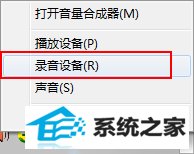
2、这时会出现一个“麦克风”设备,右击“麦克风”,点击“属性”;
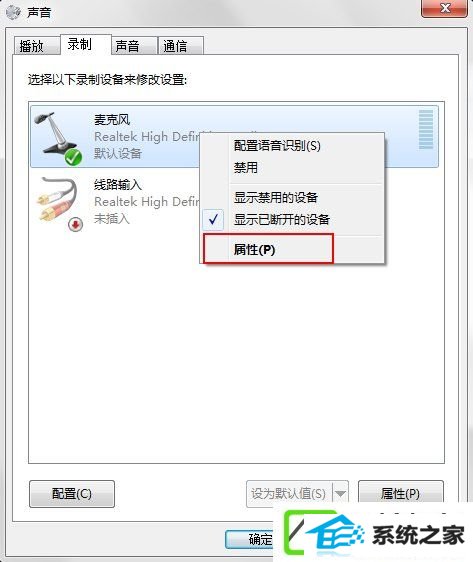
3、“麦克风属性”在“侦听”中,找到“侦听此设备”,若打钩,请把钩消除;
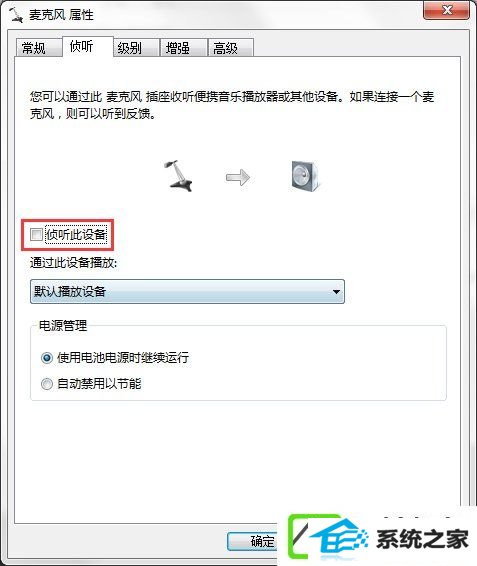
4、再点击“级别”,把“麦克风加强”调为0.0dB,可以适度调节麦克风音量。
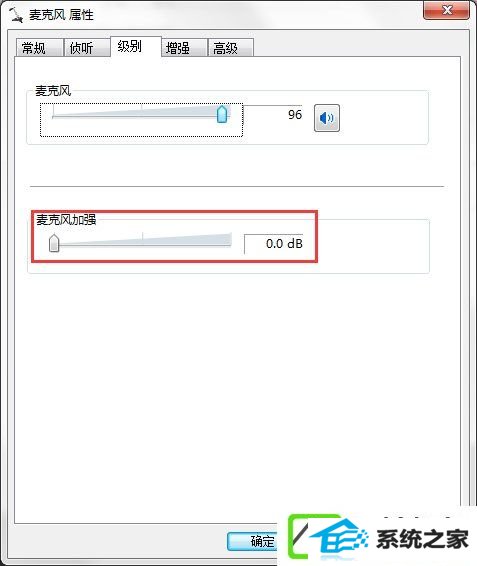
5、在“正式”中,选择“禁用所有声音效果”;
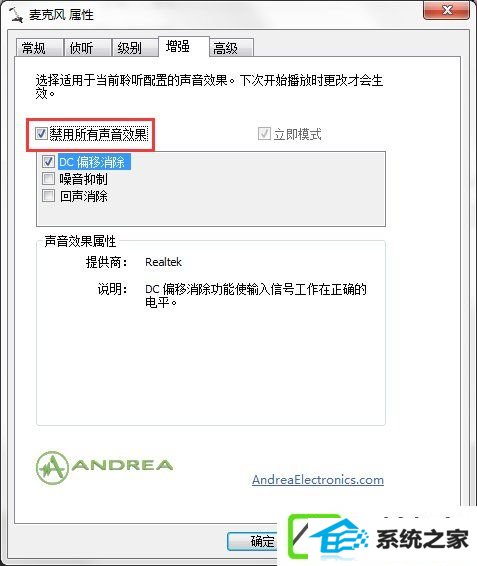
6、最后再在“高级”中,找到“独占模式”,在它下边有两个选项,具体打钩。分别是“允许应用程序独占控制该设备”“给与独占模式应用程序优先”。您还可以调下“默认格式”,如图所示:
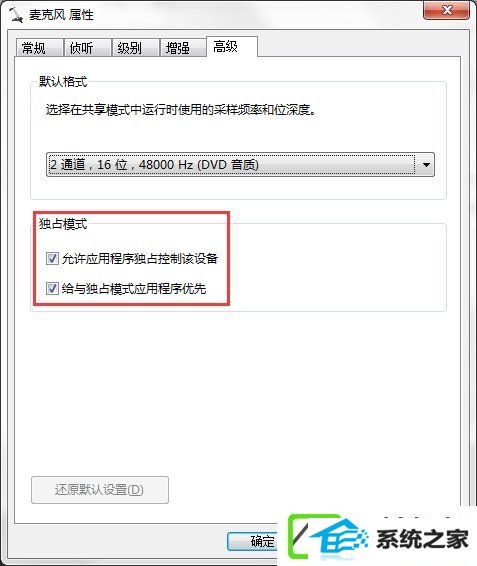
7、如果是使用QQ软件说话出现回音的尊从下面的步骤进行配置下,若不是可以忽略:
在QQ主界面点击左下角齿轮状的“打开系统配置”图标,进入QQ “系统配置”,选择“音视频”中的“语音配置”;
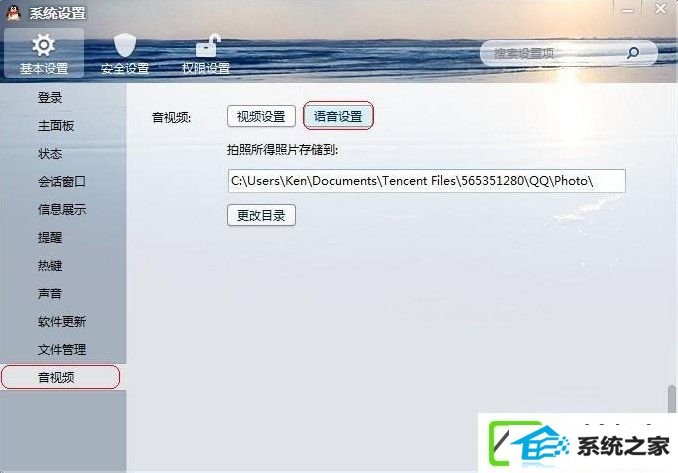
8、之后把语音配置“调节”下的“自动调节麦克风音量”以及“自动放大麦克风音量”方框内“钩消除”;
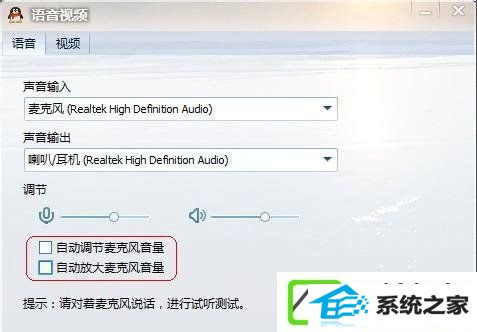
上面给大家示范的是QQ软件的配置,如果您使用的YY等其他语音软件,则尊从类似的办法进行配置直接。当然用户在进行这些操作之前必须保证话筒没坏,同时上面的这些办法还可以处理话筒噪音杂音问题。
win7系统推荐
栏目专题推荐
系统下载推荐
- 雨林木风Win10 安全装机版 2020.10(64位)
- 电脑公司Windows xp 完美装机版 2021.02
- 雨林木风Win7 企业中秋国庆版64位 2020.10
- 深度技术win7免激活64位热门精致版v2021.10
- 番茄花园Ghost Win7 32位 娱乐装机版 2020.12
- 深度技术Windows10 32位 修正装机版 2021.03
- 系统之家v2021.12最新win7 64位专注清爽版
- 雨林木风 Ghost Win7 32位纯净版 v2019.07
- 深度技术Win10 64位 大神装机版 2020.07
- 深度技术Win7 极速装机版 v2020.03(32位)
- 系统之家Win10 典藏装机版 2021.06(32位)
- 系统之家W7 电脑城2020新年元旦版 (32位)
- 番茄花园Win7 32位 官网装机版 2020.09
系统教程推荐
- 技术员练习win10系统纯净版找不到windows Media player播放器的步骤
- w7装机版分辨率配置办法
- 技术员详解win10系统安装qq2012提示“运行程序配置不正确”的办法
- 大师设置win10系统office20010更新后无法使用的步骤
- 手把手修复win10系统将qq视频导出来的教程
- win10系统安装Boson netsim的解决方案
- win7电脑玩游戏无法最大化窗口游戏的设置方案?
- 技术编辑还原win10系统观看不了网络视频的问题
- win10装机版系统如何显示计算机图标
- 技术员细说win10系统无法同时登录QQ的步骤
- win10系统电脑屏幕出现雪花看着非常难受的还原方法
- 帮您处理win10系统本地连接没有有效的ip配置的问题
- 图文操作win10系统笔记本HdMi输出电视没声音的步骤